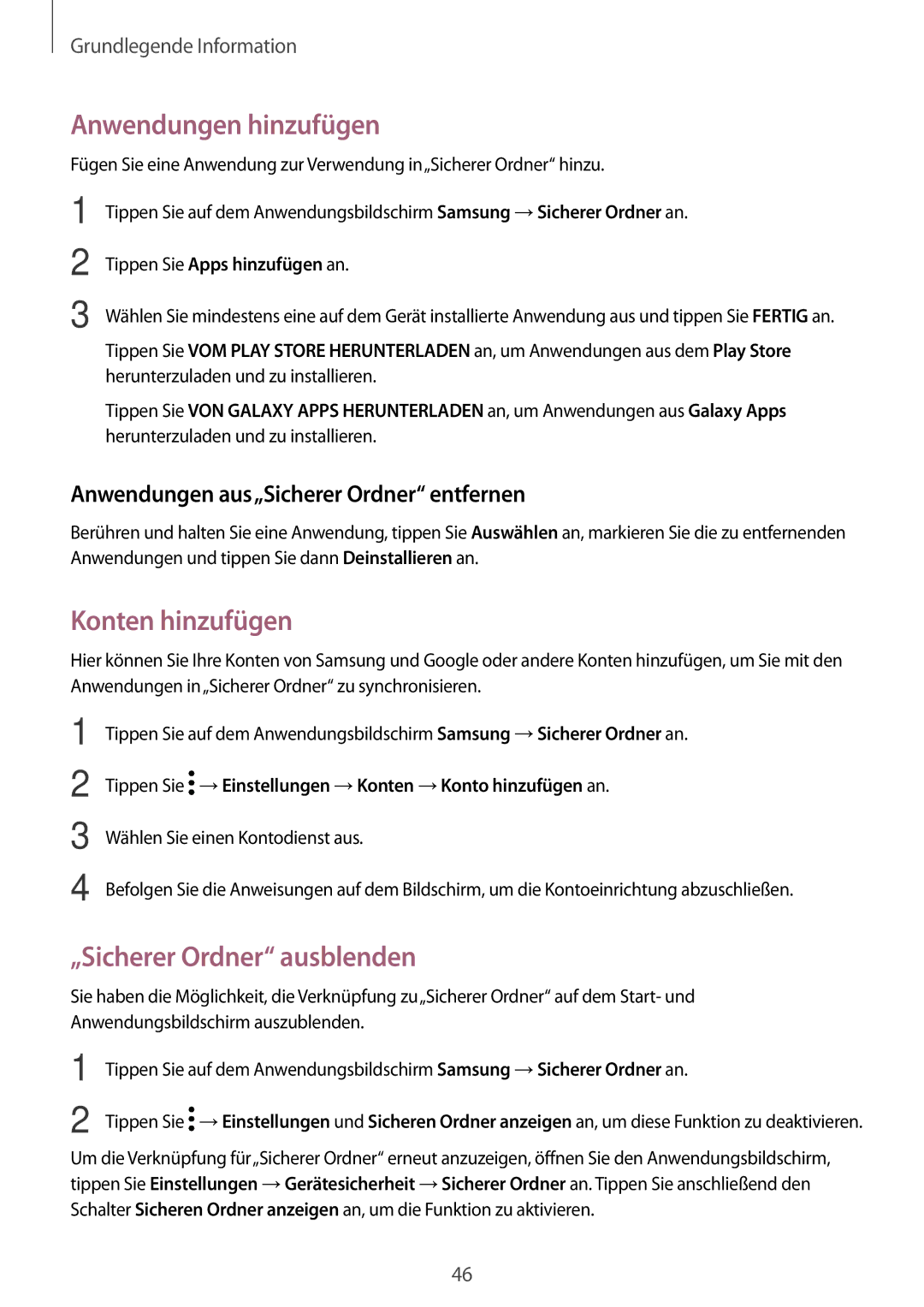Grundlegende Information
Anwendungen hinzufügen
Fügen Sie eine Anwendung zur Verwendung in„Sicherer Ordner“ hinzu.
1
2
3
Tippen Sie auf dem Anwendungsbildschirm Samsung →Sicherer Ordner an. Tippen Sie Apps hinzufügen an.
Wählen Sie mindestens eine auf dem Gerät installierte Anwendung aus und tippen Sie FERTIG an.
Tippen Sie VOM PLAY STORE HERUNTERLADEN an, um Anwendungen aus dem Play Store herunterzuladen und zu installieren.
Tippen Sie VON GALAXY APPS HERUNTERLADEN an, um Anwendungen aus Galaxy Apps herunterzuladen und zu installieren.
Anwendungen aus„Sicherer Ordner“ entfernen
Berühren und halten Sie eine Anwendung, tippen Sie Auswählen an, markieren Sie die zu entfernenden Anwendungen und tippen Sie dann Deinstallieren an.
Konten hinzufügen
Hier können Sie Ihre Konten von Samsung und Google oder andere Konten hinzufügen, um Sie mit den Anwendungen in„Sicherer Ordner“ zu synchronisieren.
1
2
3
4
Tippen Sie auf dem Anwendungsbildschirm Samsung →Sicherer Ordner an.
Tippen Sie  →Einstellungen →Konten →Konto hinzufügen an.
→Einstellungen →Konten →Konto hinzufügen an.
Wählen Sie einen Kontodienst aus.
Befolgen Sie die Anweisungen auf dem Bildschirm, um die Kontoeinrichtung abzuschließen.
„Sicherer Ordner“ ausblenden
Sie haben die Möglichkeit, die Verknüpfung zu„Sicherer Ordner“ auf dem Start- und Anwendungsbildschirm auszublenden.
1
2
Tippen Sie auf dem Anwendungsbildschirm Samsung →Sicherer Ordner an.
Tippen Sie ![]() →Einstellungen und Sicheren Ordner anzeigen an, um diese Funktion zu deaktivieren.
→Einstellungen und Sicheren Ordner anzeigen an, um diese Funktion zu deaktivieren.
Um die Verknüpfung für„Sicherer Ordner“ erneut anzuzeigen, öffnen Sie den Anwendungsbildschirm, tippen Sie Einstellungen →Gerätesicherheit →Sicherer Ordner an. Tippen Sie anschließend den Schalter Sicheren Ordner anzeigen an, um die Funktion zu aktivieren.
46